很多用户在接收到win11系统更新之后,都纷纷的开始选择进行更新升级,不过有部分用户在更新win11系统后,发现win11睿频不高锁频了,造成使用起来会很卡,那么要如何解除呢?本文给大
很多用户在接收到win11系统更新之后,都纷纷的开始选择进行更新升级,不过有部分用户在更新win11系统后,发现win11睿频不高锁频了,造成使用起来会很卡,那么要如何解除呢?本文给大家说说解除win11睿频不高锁频详细教程。
工具/原料:
系统版本:Win11系统
品牌型号:雷神笔记本911 Targa曜蓝版
方法/步骤:
解除win11睿频不高锁频详细教程:
1、首先需要我们确保是不是真的被锁频了,如果cpu速度持续低于某个非正常值的话才是锁频。

2、如果是真的被锁频的话,点击打开“控制面板”。
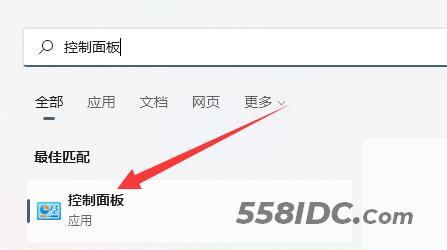
3、点击进入“电源选项”。
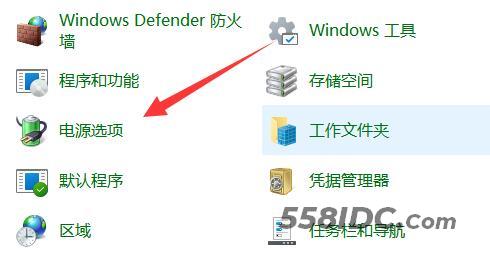
4、在其中找到使用的计划,并鼠标点击“更改计划设置”。
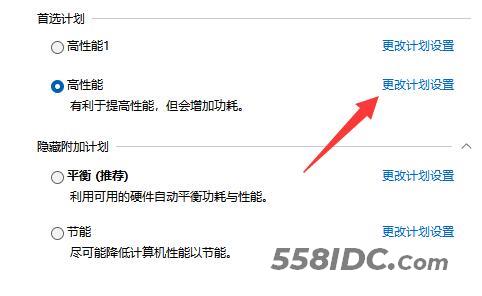
5、然后点击“更改高级电源设置”。
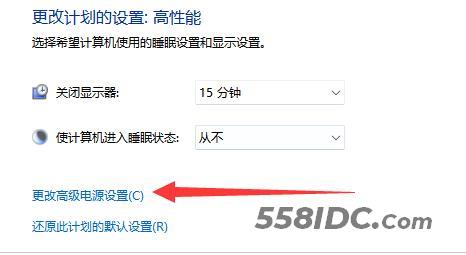
6、然后在其中将处理器状态都改成“100%”并保存即可修复解决。
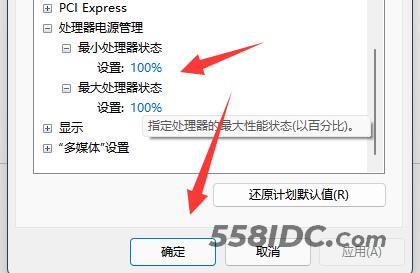
总结:
1、首先打开“控制面板”;
2、进入“电源选项”,点击“更改计划设置”;
3、点击“更改高级电源设置”,将处理器状态都改成“100%”并保存即可成功解决。
